Comcat.dll este o componentă esențială a Windows
- Dacă primiți eroarea comcat.dll lipsă pe computer, puteți reinstala aplicația afectată pentru a rezolva problema.
- Consultați acest ghid pentru modalități eficiente de a restabili instantaneu fișierul DLL lipsă și de a rezolva eroarea.
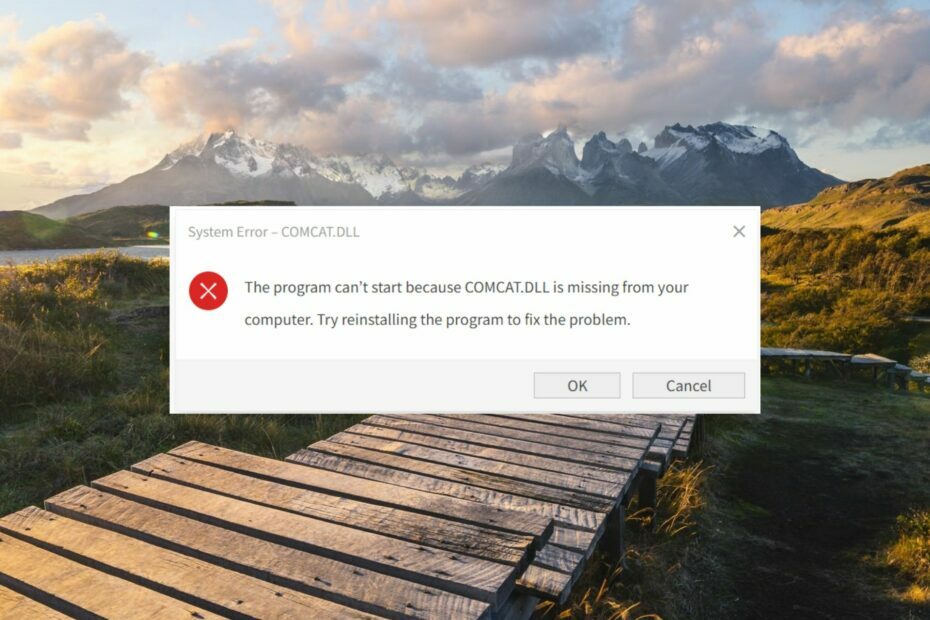
XINSTALAȚI FÂND CLIC PE DESCARCARE FIȘIER
Acest software va repara erorile comune ale computerului, vă va proteja de pierderea fișierelor, malware, defecțiuni hardware și vă va optimiza computerul pentru performanță maximă. Remediați problemele PC-ului și eliminați virușii acum în 3 pași simpli:
- Descărcați Instrumentul de reparare PC Restoro care vine cu tehnologii brevetate (brevet disponibil Aici).
- Clic Incepe scanarea pentru a găsi probleme Windows care ar putea cauza probleme PC-ului.
- Clic Repara tot pentru a remedia problemele care afectează securitatea și performanța computerului.
- Restoro a fost descărcat de 0 cititorii luna aceasta.
Dezvoltat de Microsoft Corporation, Comcat.dll este un DLL (Dynamic Link Library) esențial pentru categorii de componente, care găzduiește Managerul de categorii de componente al COM.
Acest DLL este necesar de mai multe servicii și aplicații Windows pentru a funcționa corect, iar dacă fișierul nu este găsit, va apărea o eroare care indică faptul că aplicația nu a putut fi deschisă.
De ce lipsește comcat.dll din sistemul meu?
Dacă fișierul comcat.dll lipsește din sistemul dvs., unul sau mai multe dintre următoarele sunt motivele posibile:
- Fișiere de instalare defecte – Dacă eroarea fișierului DLL lipsă apare în timpul procesului de instalare, probabil că este cauza instalarea aplicației a fost restricționată.
- Infecții cu virus – Prezența virușilor și a software-ului rău intenționat pe computerul dumneavoastră dăunează performanței sistemului și dăunează fișierelor de sistem esențiale, inclusiv DLL-urile.
- Corupt sau deteriorat – Dacă comcat.dll a fost deteriorat, modificat sau suprascris în timpul unei actualizări de sistem, veți primi lipsește fișierul DLL eroare pe Windows.
- Registrul corupt - In unele cazuri, fișiere de registry corupte de asemenea, împiedică programele de sistem să acceseze fișierele și folderul.
Dacă vă lupți și cu fișierul comcat.dll lipsă, vă vom arăta modalități eficiente de a rezolva problema.
Ce pot face dacă comcat.dll lipsește în Windows?
Înainte de a încerca remediile legate de software discutate mai târziu, asigurați-vă că efectuați acțiunile menționate mai jos:
- Reporniți computerul în încercarea de a rezolva erorile temporare ale software-ului.
- Asigurați-vă că toate driverele de sistem sunt actualizate.
- Descărcați și instalați actualizări Windows în așteptare dacă există.
- Rulați a scanare completă folosind Windows Defender pentru a vă asigura că computerul dumneavoastră nu este infectat cu viruși.
Dacă aceste metode preliminare nu v-au ajutat să remediați problema, efectuați soluțiile de mai jos.
1. Utilizați un DLL-fixer dedicat
Rezolvarea problemelor cu fișierele DLL lipsă poate deteriora integritatea computerului, mai ales dacă nu aveți suficientă experiență pentru a repara fișierele corupte și a executa comenzi. Într-un astfel de scenariu, un autentic Software de reparare DLL ar trebui să fie preferate cum ar fi Fortect.
Fortect este o soluție de încredere care ajută utilizatorii Windows să repare o serie de probleme la nivel de sistem, inclusiv DLL-uri lipsă, DLL-uri incompatibile sau infectate cu viruși și fișiere de sistem corupte. Software-ul diagnostichează problemele de bază la un clic pe buton și le abordează automat fără intervenția dvs.
2. Rulați scanări SFC și DISM
- apasă pe Windows cheie, tastați cmd în bara de căutare și selectați Rulat ca administrator opțiunea din secțiunea de rezultate.
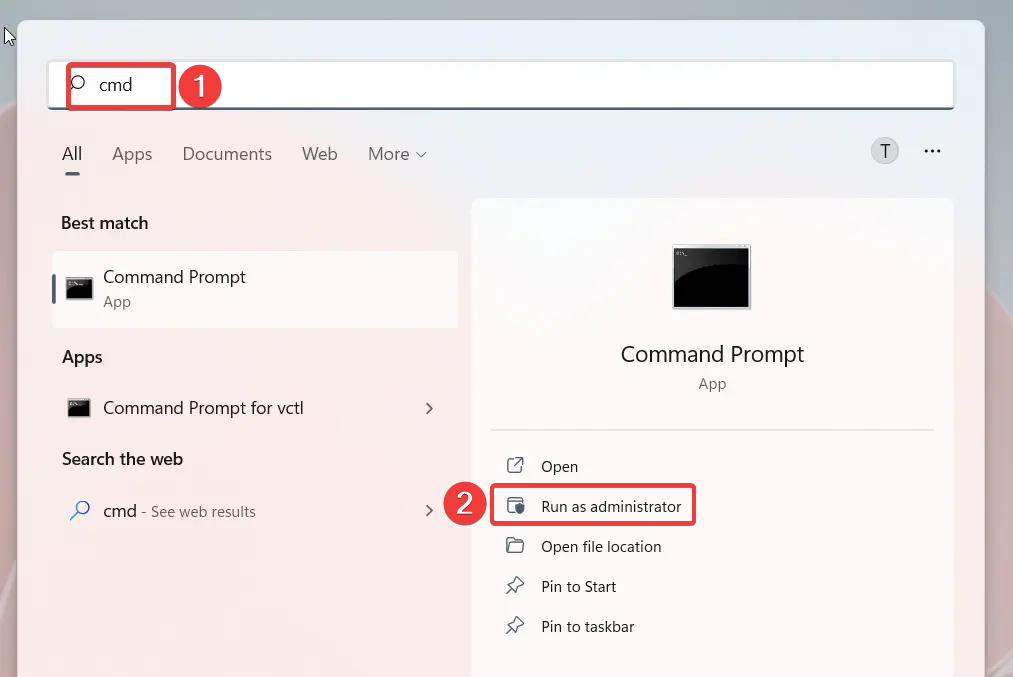
- Acum, tastați sau copiați-lipiți următoarea comandă și apăsați introduce pentru a iniția scanarea SFC.
sfc /scannow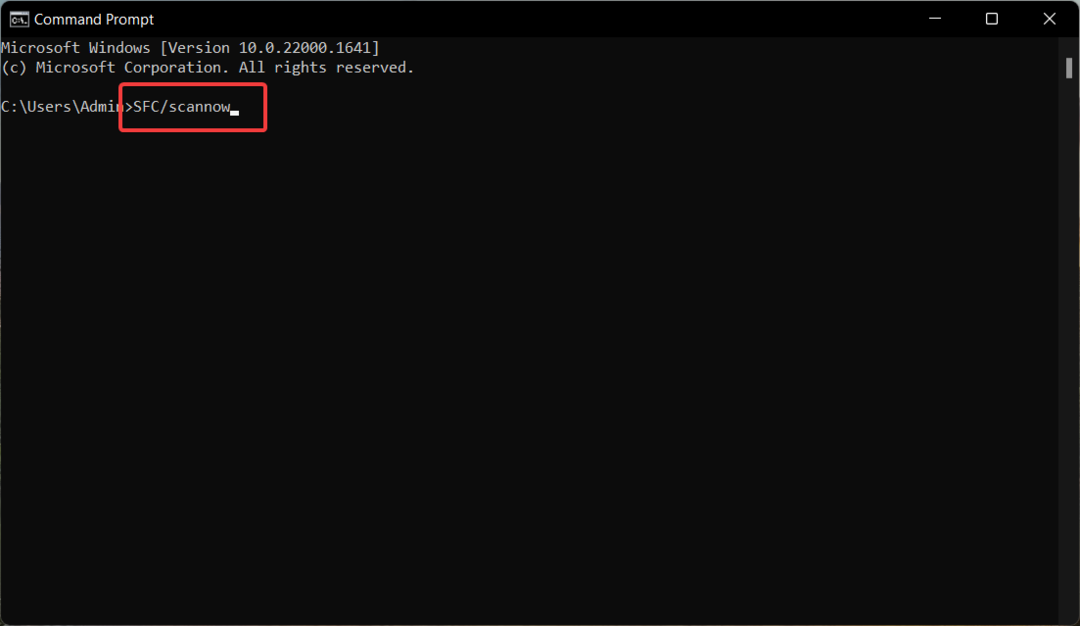
- Așteptați cu răbdare până când scanarea SFC diagnostichează problema. Apoi tastați sau lipiți următoarea comandă și apăsați tasta introduce tasta pentru a rula scanarea DISM:
DISM.exe /Online /Cleanup-Image /Restorehealth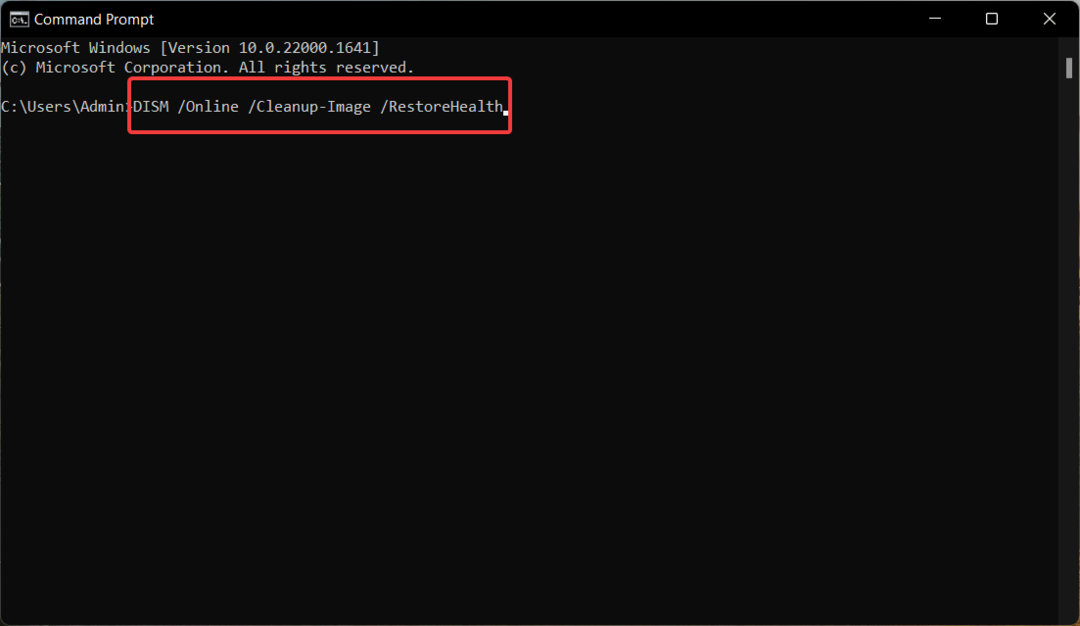
Când procesul de scanare este finalizat, reporniți computerul și vedeți dacă problema comcat.dll lipsă persistă.
Sfat de expert:
SPONSORIZAT
Unele probleme ale PC-ului sunt greu de rezolvat, mai ales când vine vorba de depozite corupte sau de fișiere Windows lipsă. Dacă întâmpinați probleme la remedierea unei erori, este posibil ca sistemul dumneavoastră să fie parțial defect.
Vă recomandăm să instalați Restoro, un instrument care vă va scana mașina și va identifica care este defecțiunea.
Click aici pentru a descărca și a începe repararea.
Efectuarea scanărilor SFC și DISM va repara și înlocui fișierele de sistem protejate și, ca urmare, fișierul comcat.dll ar trebui să fie acum disponibil.
3. Descărcați manual DLL-ul
Descărcarea DLL-urilor din surse de internet nesigure înseamnă expunerea computerului la diferite amenințări de internet.
Cu toate acestea, puteți descărca manual comcat.dll de pe site-uri web de încredere, cum ar fi dll-files.com, având fișiere DLL legitime.
Înainte de a iniția descărcarea, asigurați-vă că ați selectat versiunea curentă a sistemului de operare și arhitectura sistemului. Puteți scana fișierul descărcat cu software antivirus pentru a vă asigura că nu este un cod rău intenționat mascandu-se drept fișier DLL.
Odată ce fișierul DLL este descărcat, mutați-l în folderul de instalare al aplicației care nu a putut fi deschisă din cauza lipsei comcat.dll sau lipiți-l în următorul folder. C:\Windows\System32
După efectuarea pașilor, reporniți computerul așa cum faceți de obicei și vedeți dacă lipsă eroare DLL este rezolvată.
4. Efectuați Restaurarea sistemului
- apasă pe Windows tasta pentru a lansa start meniu, tastați creați un punct de restaurare în caseta de căutare și selectați rezultatul de căutare relevant.
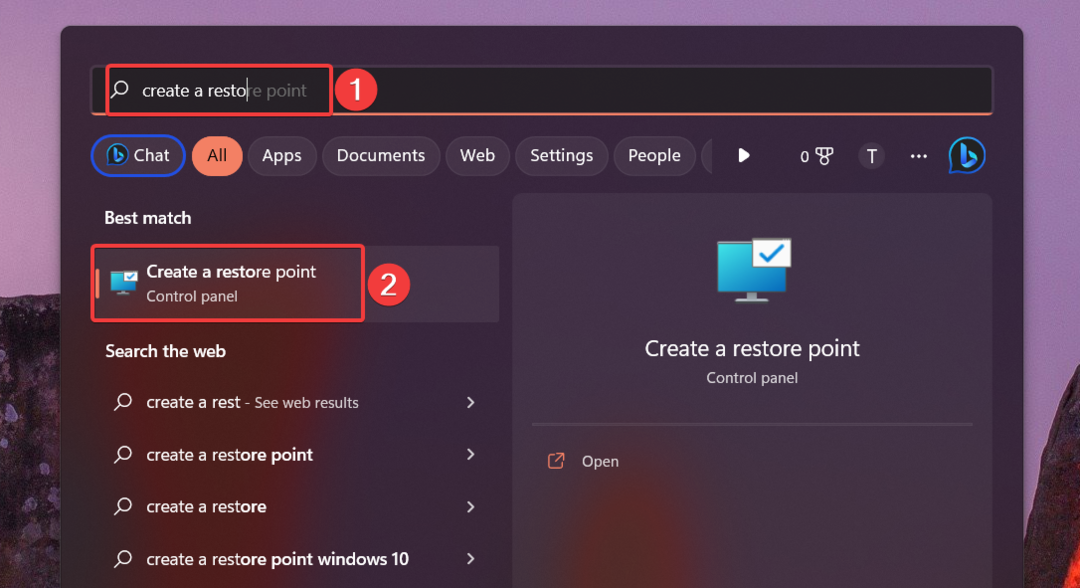
- În Proprietatile sistemului fereastra, faceți clic pe Restaurarea sistemului butonul situat sub Protecția sistemului fila.
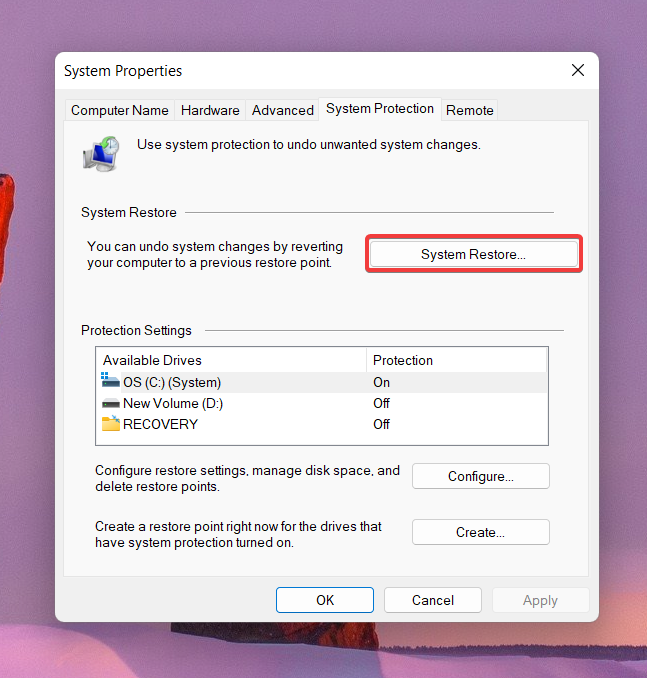
- apasă pe Următorul buton.
- Alegeți punctul de restaurare potrivit în care programele funcționau corect și apăsați tasta Următorul buton.
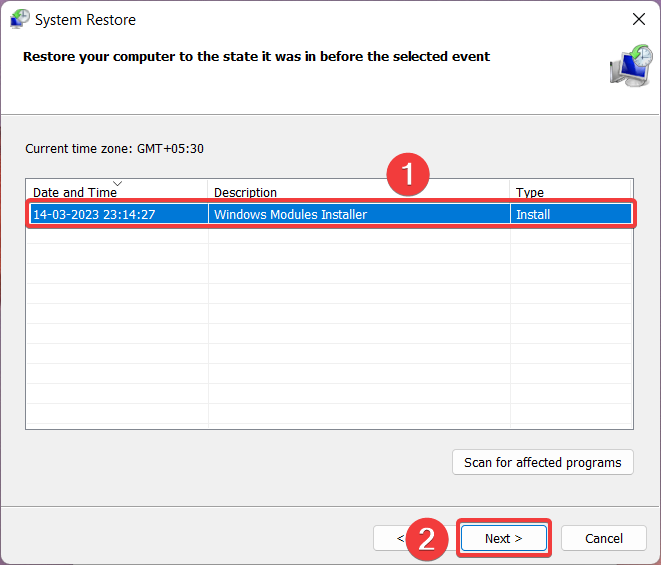
- Clic finalizarea pe Confirmați punctul de restaurare fereastra pentru a iniția procesul de restaurare a sistemului.
Restaurarea sistemului dvs. la un moment anterior în timp va anula toate modificările făcute în computerul dvs. care ar putea fi deteriorat fișierul comcat.dll.
Asta este! Implementați aceste soluții în aceeași secvență ca cea menționată pentru a remedia fișierul comcat.dll lipsă și a restabili performanța sistemului.
De asemenea, poate doriți restaurați fișierul Emp.dll pe computer dacă Windows nu îl găsește.
Care dintre metodele sugerate în acest ghid au funcționat pentru a remedia eroarea comcat.dll lipsă? Anunțați-ne în secțiunea de comentarii.
Mai aveți probleme? Remediați-le cu acest instrument:
SPONSORIZAT
Dacă sfaturile de mai sus nu v-au rezolvat problema, este posibil ca computerul să întâmpine probleme mai profunde cu Windows. Iti recomandam descărcarea acestui instrument de reparare a PC-ului (evaluat excelent pe TrustPilot.com) pentru a le adresa cu ușurință. După instalare, faceți clic pe butonul Incepe scanarea butonul și apoi apăsați pe Repara tot.


